灵者Gif录制软件是一款功能非常强大的
视频录制软件,该软件录制功能非常全面、多样。可以对录制区域进行定义,录制属性特别多,所以使用该软件可以非常灵活,但是软件的操作并不十分复杂,操作界面排布非常整齐、明了。是一款非常不错的视频录制软件,有需要的朋友赶紧来软件学堂下载吧!它能把屏幕的指定部分内容录制下来,可以选择捕捉全屏幕,也可以是固定为某个窗口或组件内,也可以是一个矩形区域(矩形支持跟着鼠标走)。录制好后,支持加入文字和图像水印,水印位置任选左上右下中间等。更加人性化的是,每次修改水印设置都可以实时生效于同一录制结果,在预览和合成时,水印设置将被应用。录制前,支持限定录制的总帧数,或总时间,到时或到帧自动停止录制。多个设置项目让你能完美制作出一个高质量的gif。
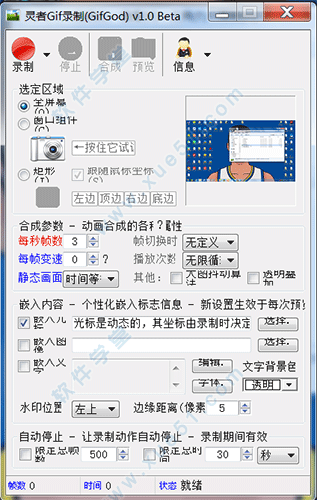
使用教程
1、首先要选定录制区域
①例如“全屏幕”。
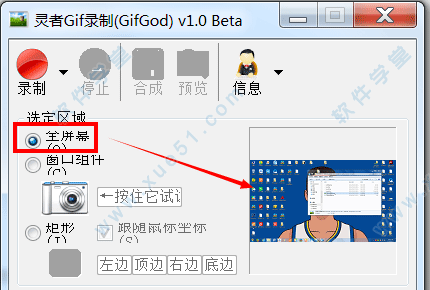
②选择“窗口组件”
要先按住红框内的的图标,拖动到想要录制窗口的区域,一定要让右侧出现缩略图才算选择成功。
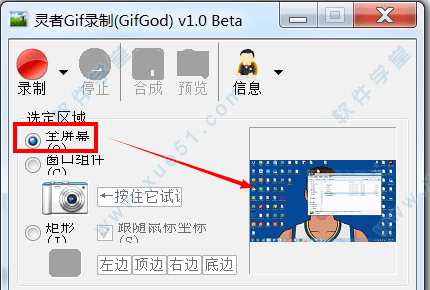
③选择“矩形”
自由选择录制的窗口区域,点击蓝色的方框进行选择。
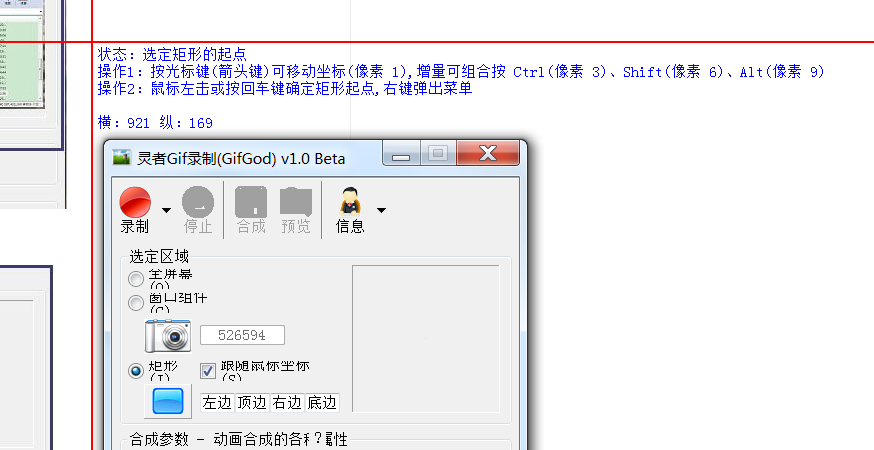
2、选择完成后,回车。
3、如果你要修改“每秒帧数”,一定要在录制前修改,每秒帧数越高,画面就越流畅,录制电影等,需要较高的帧数,其余的参数都可以在录制完成后修改。
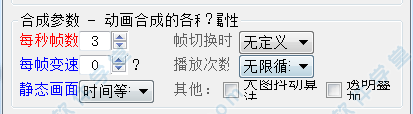
4、之后就可以开始录制了,录制的时候可以选择录制开始和结束的动作。
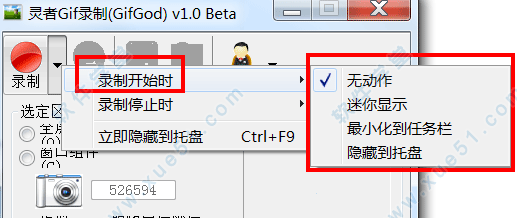
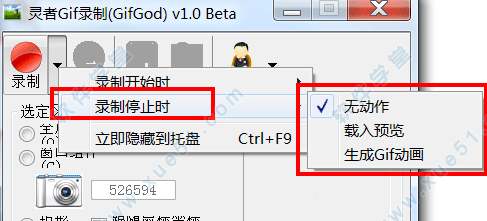
5、录制完了后,可以对播放次数、静态画面等进行设置。
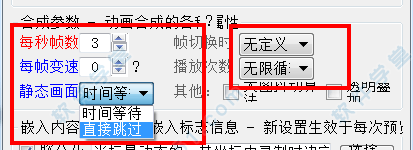
6、同时可以嵌入鼠标光标、图像水印、文字等信息。鼠标光标如果不点后面的选择,就是默认的鼠标样式,如果你觉得不好看的话,可以自己选择。
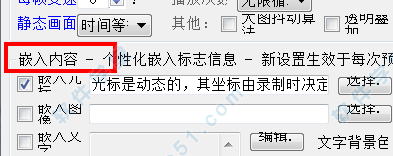
7、所有的设置都完成后,就可以点击合成保存了。
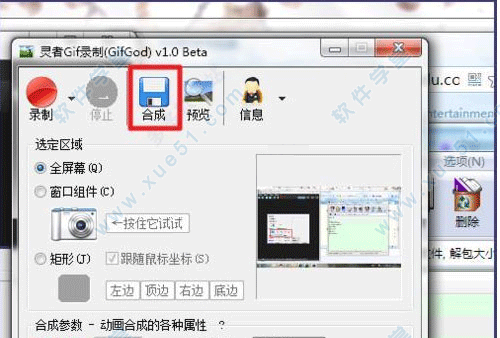
软件特色
1、能把屏幕的指定部分录制下来,可以是全屏幕,也可以是某个窗口或组件内,也可以是一个矩形区域(矩形支持跟着鼠标走)。
2、可以添加水印、文字、图片等,支持多种录制参数的设置。
3、每次修改水印设置都可以实时生效于同一录制结果,在预览和合成时,水印设置将被应用。
4、录制前,支持限定录制的总帧数,或总时间,到时或到帧自动停止录制。
5、适用于短视频录制,软件绿色免安装,下载即可使用
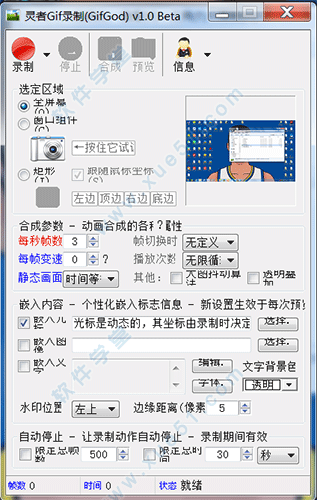
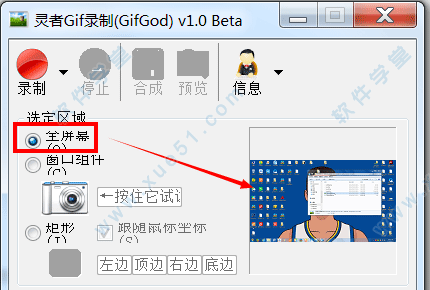
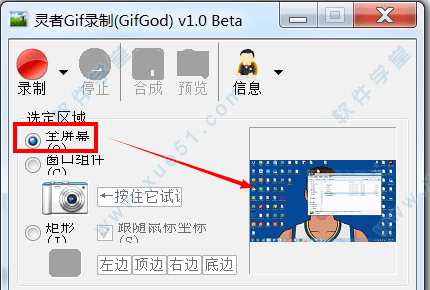
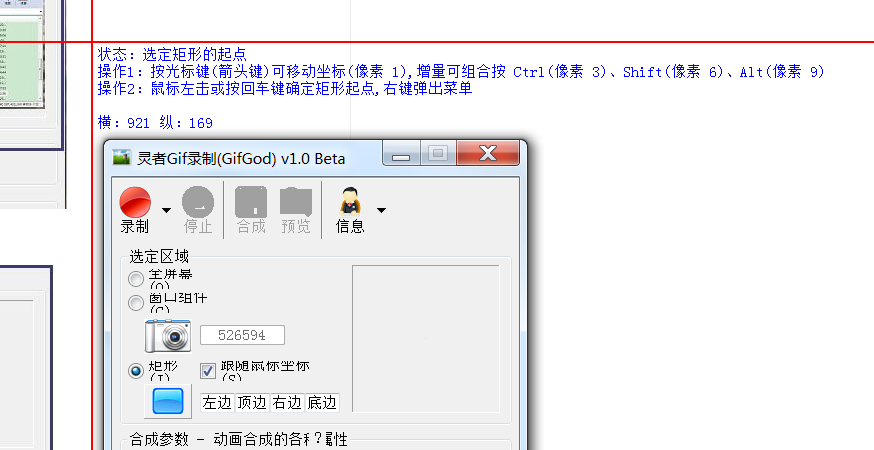
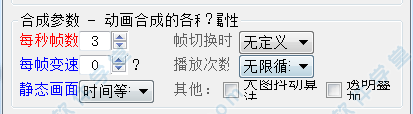
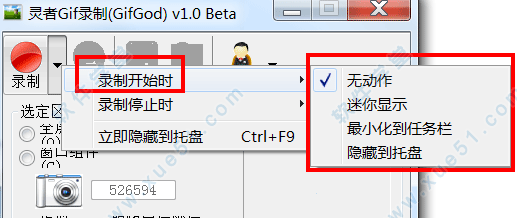
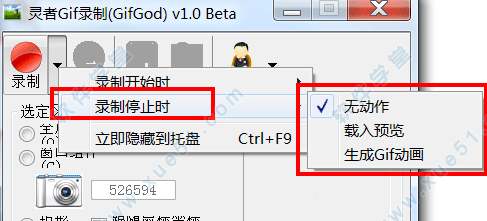
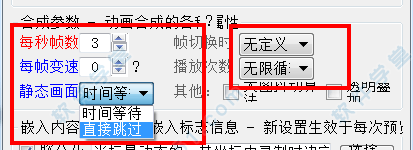
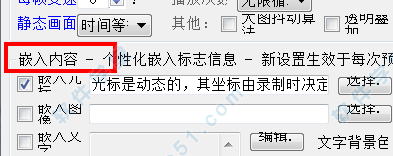
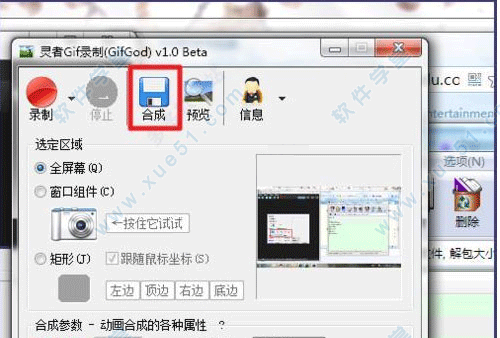
0条评论